В некоторых случаях при попытке настроить подключение к Exchange Sever в клиенте Outlook у нового пользователя, или при подключении настроенного Outlook к почтовому серверу, вы можете получить ошибку: Отсутствует подключение к Microsoft Exchange. В этой статье мы покажем, как диагностировать и исправить эту ошибку.
Отсутствует подключение к Microsoft Exchange. Для завершения операции требуется постоянное или временное подключение Outlook к серверу.
The connection to Microsoft Exchange is unavailable. Outlook must be online or connected to complete this action.
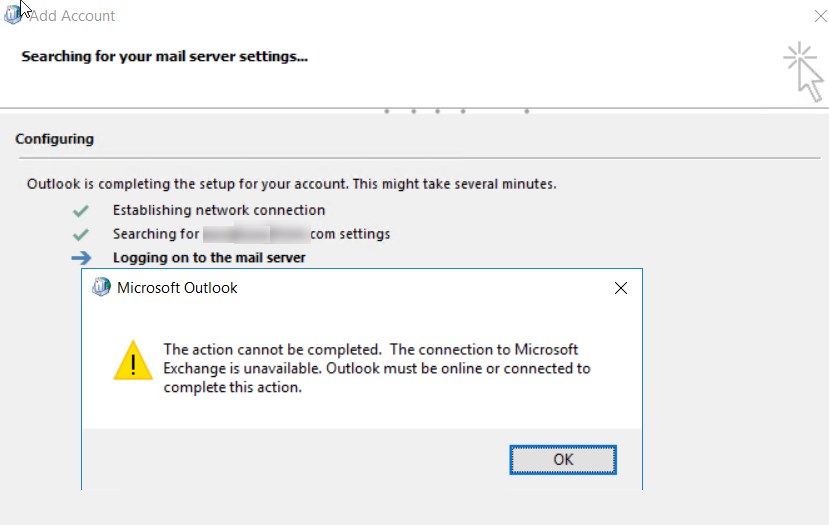
В первую очередь нужно проверить, что служба Autodiscover на сервере Exchange работает корректно.
Вы можете проверить AutoDiscover с помощью следующего командлета PowerShell:
Test-OutlookWebServices –identity aivanov@vmblog.ru –MailboxCredential (Get-Credential)
Если у вас не установлен модуль Exchange Management Shell, зажмите клавишу CTRL и щелкните правой кнопкой мыши по значку Outlook в трее Windows. Выберите “Test E-mail AutoConfiguration…”
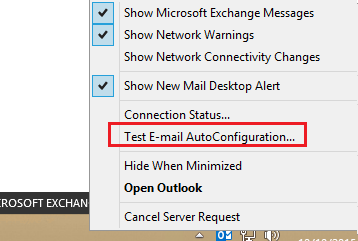
В открывшемся окне укажите Email адрес пользователя, включите опцию Use Autodiscover и нажмите кнопку Test. Если служба Exchange Autodiscover доступна и настроена корректно, в последней строке появится надпись Succeeded.
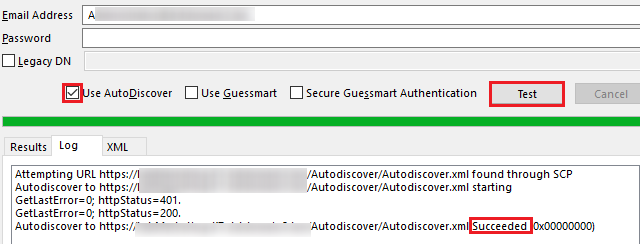
Если вы настраиваете подключение к своему опубликованному Exchange Server через интеренет, нужно проверить корретность настройки DNS записей, Autodiscover и доступность Exchange извне с помощью сервиса Microsoft Remote Connectivity Analyzer (https://testconnectivity.microsoft.com/tests/Ola/input)
Выберите пункт Exchange Server -> Outlook Connectivity, укажите ваш email адрес на сервере Exchange, имя пользователя и пароль, введите капчу и нажмите Perform Test.
Данный тест проверит все этапы подключения к Outlook к ящику на on-premises Exchange Server (включая протоколы RPC over HTTP и MAPI over HTTP).
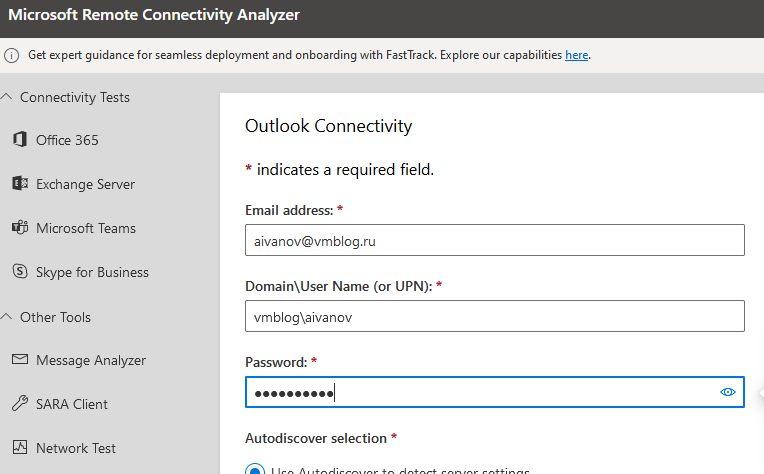
Если компьютер, на котором вы настраиваете подключение Outlook к Exchange находится в одном сайте AD, а Exchange Server и контроллер домена с ролью Global Catalog в другом сайте, нужно создать на клиенте специальный параметр реестра.
- Запустите редактор
regedit.exe; - Перейдите в ветку реестра HKEY_CURRENT_USER\Software\Microsoft\Exchange\Exchange Provider (если эта ветка отсутствует, создайте ее вручную);
- Добавьте новый параметр типа REG_SZ с именем DS Server
- В качестве значения параметра укажите FQDN имя вашего контролера домена с ролью Global Catalog;
- Перезагрузите компьютер и настройте новый почтовый профиль.
Если на проблему с подключением к Exchange из Outlook жалуются сразу все пользователи, выполните следующие команды в консоли Exchange Management Shell на вашем Microsoft Exchange сервере с ролью CAS (Client Access Server):
Test-OutlookWebServices -ClientAccessServer exch1.vmblog.ru|ft
Убедитесь, что все службы возвращают Success/Information. Проверьте что все URL на сервере Exchange для механизмов OAB и Autodiscover настроены корректно. Исправьте найденные ошибки.
Затем выполните команду:
Test-WebServicesConnectivity -ClientAccessServer exch1.vmblog.ru
Здесь также все проверки должны быть успешно выполнены.
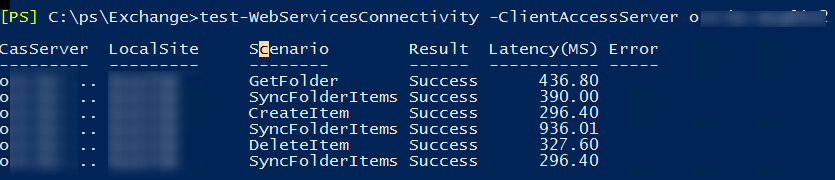
Если какие-то из сервисов не работают, проверьте состояние соответствующих служб на сервере Exchange. Проверьте, что на сервере запушена служба Microsoft Exchange System Attendant.
Иногда приходится пересоздавать виртуальные каталоги IIS
Еще несколько способов исправить проблему на стороне Outlook:
- Пересоздайте почтовый профиль Outlook в панели управления (апплет
Mail Microsoft Outlook 32bit);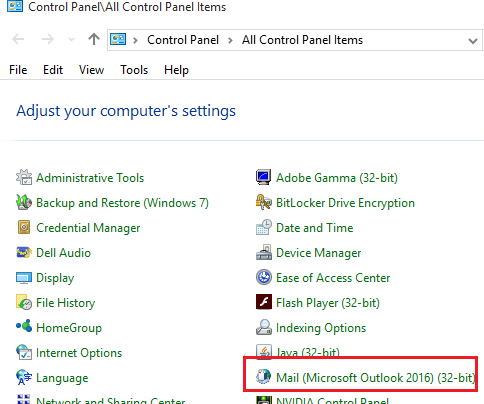
- Если на CAS серверах отключено шифрование RPC (
Set-RpcClientAccess –Server exch1.vmblog.ru –EncryptionRequired:$False), отключите его в настройке профиля Outlook (Encrypt data between Microsoft Office Outlook and Microsoft Exchange);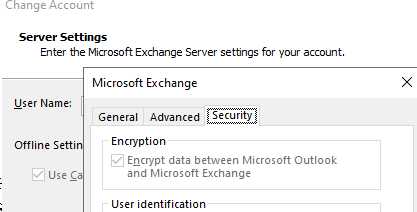
- В старых версиях Exchange Server можно проверить наличие RPC подключения с помощью команды:
outlook /rpcdiag - Проверьте, что вы можете открыть свой ящик на сервере через браузер через OWA (Outlook Web Access);

